Онемогућите аутоматску инсталацију драјвера уређаја у оперативном систему Виндовс 10
Подразумевано, Виндовс 10 аутоматски тражи управљачке програме на Виндовс Упдате-у и преузима их и инсталира за уређаје повезане са рачунаром. Почевши од Виндовс 7, он такође аутоматски преузима информације (метаподатке) о овим повезаним уређајима да би их приказао са реалистичним иконама.
Реклама
Виндовс 10 може да преузме две врсте софтвера за ваше уређаје.
- Драјвери - посебан софтвер који контролише одређене уређаје прикључене на ваш рачунар. Обезбеђује софтверски интерфејс за хардверске уређаје, омогућавајући оперативним системима и другим рачунарским програмима да приступе хардверским функцијама. Без драјвера, хардвер попут видео картице или мрежног адаптера ОС неће препознати.
- Информације – Виндовс 10 може да преузме иконе и детаље високе резолуције за многе уређаје. За подржане уређаје, ОС може добити назив производа, произвођача и број модела.
Ако нисте задовољни овим понашањем или вам ствара неке проблеме, можда бисте желели да га онемогућите. Често је драјвер који је обезбедио ОЕМ хардвер бољи и Виндовс Упдате драјвер ствара проблем. Морате бити пријављени са
административни налог наставиће се.Да бисте онемогућили аутоматску инсталацију драјвера уређаја у Виндовс 10
- Отвори класику Контролна табла апликација.
- Идите на Контролна табла\Хардвер и звук\Уређаји и штампачи.
- На листи повезаних уређаја, кликните десним тастером миша на икону кућишта рачунара са име вашег рачунара.
- Изаберите Подешавања инсталације уређаја из контекстног менија.
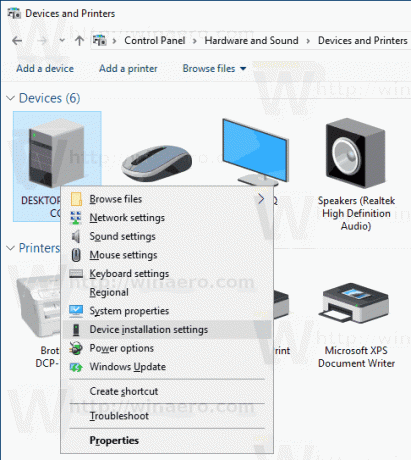
- У следећем дијалогу изаберите „Не“.
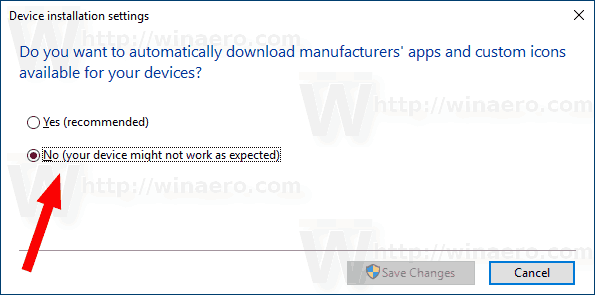
То је то.
Алтернативно, можете омогућити или онемогућити ову функцију помоћу подешавања Регистра. Ево како се то може урадити.
- Отвори Апликација Регистри Едитор.
- Идите на следећи кључ регистратора.
ХКЕИ_ЛОЦАЛ_МАЦХИНЕ\СОФТВАРЕ\Мицрософт\Виндовс\ЦуррентВерсион\Метаподаци уређаја
Погледајте како да одете до кључа регистратора једним кликом.
- Са десне стране измените или креирајте нову 32-битну ДВОРД вредност ПревентДевицеМетадатаФромНетворк.
Напомена: Чак и ако јесте који покреће 64-битни Виндовс и даље морате да креирате 32-битну ДВОРД вредност.
Поставите његову вредност на 1 да бисте онемогућили функцију. Вредност података 0 то омогућава (ово је подразумевана вредност).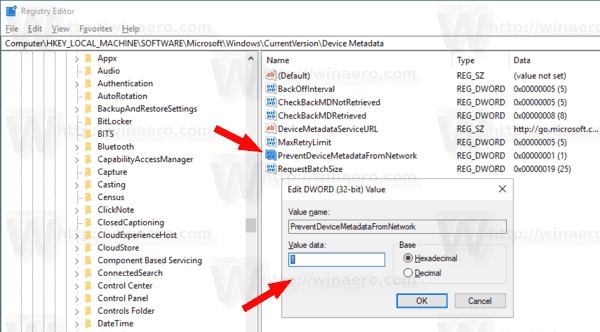
- Поново покрените Виндовс 10.
Да бисте уштедели своје време, можете преузети следеће датотеке регистра спремне за употребу.
Преузмите датотеке регистра
То је то.
Повезани чланци:
- Проверите системске датотеке и дигиталне потписе драјвера у оперативном систему Виндовс 10
- Како поново покренути видео драјвер у оперативном систему Виндовс 10
- Како вратити управљачки програм у Виндовс 10
- Искључите управљачке програме из ажурирања у Виндовс 10 Цреаторс Упдате
- Уклоните старе верзије драјвера у Виндовс 10
- Направите резервну копију драјвера пре поновне инсталације Виндовс 10 помоћу ДИСМ-а
- Како блокирати аутоматско ажурирање драјвера у Виндовс 10
- Трајно онемогућите примену потписа драјвера у оперативном систему Виндовс 10

